Người dùng của Windows họ có thể thấy rằng nhiều chức năng giúp cuộc sống của chúng ta dễ dàng hơn đôi khi có thể trở thành một vấn đề thực sự đau đầu. Một trong những “lối tắt” phổ biến của sistema operativo Windows đang vô tình kích hoạt chức năng Aero Shake của nó. Tìm hiểu làm thế nào để vô hiệu hóa sự phiền toái này với các bước sau.
Aero Shake / Shake để giảm thiểu
Nổi bật lần đầu tiên trong Windows 7, Aero Shake là một tính năng cho phép bạn thu nhỏ tất cả các cửa sổ khác ngoại trừ cửa sổ đang mở. Điều này đặc biệt hữu ích khi cố gắng tập trung. Nếu một thông báo bật lên và bạn muốn đóng mọi thứ trừ thông báo đó, hãy lắc nó!
Nó chỉ hoạt động. Nhấp vào tab của cửa sổ bạn muốn tiếp tục mở, sau đó lắc thiết bị theo chiều ngang. Tất cả các cửa sổ và tab đang mở sẽ tự động thu nhỏ ngoại trừ cửa sổ bạn nhấn giữ.
Cách tắt Lắc để thu nhỏ
Tuy nhiên, thường thì anh ấy chỉ muốn di chuyển cửa sổ đang mở. Vô tình lắc nó nếu bạn cầm đúng chỗ sẽ vô tình đóng hết các tab khác, lãng phí thời gian và công việc. Sẽ tốt hơn nếu để nó bị vô hiệu hóa. có ba cách để làm điều này.
Phương pháp 1. tùy chọn đa nhiệm
- Bấm vào các cửa sổ ở góc dưới bên trái.
- Chàng “cài đặt đa nhiệm“Và chọn kết quả tốt nhất.

- Bấm vào “Tự động sắp xếp các cửa sổ bằng cách kéo chúng sang hai bên hoặc góc màn hình. «
- Di chuyển thanh trượt đến vị trí “tắt”.
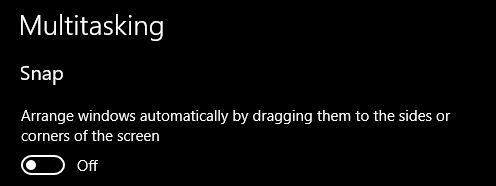
Phương pháp 2. Trình chỉnh sửa chính sách nhóm cục bộ
- In Windows + R.
- Chàng “gpedit.msc,“Sau đó nhấn đăng nhập.
- hướng đến Cấu hình người dùng> Mẫu quản trị> Máy tính để bàn.
- Trên tab bên phải, nhấp chuột phải vào «Tắt cửa sổ Aero Shake bằng cách thu nhỏ cử chỉ chuột,“Sau đó nhấp vào Biến đổi.
- đặt nó trên Vô hiệu hóasau đó nhấn ĐƯỢC RỒI.
Phương pháp 3. Chỉnh sửa sổ đăng ký
Chỉnh sửa sổ đăng ký là một rủi ro, nhưng nó sẽ luôn hoạt động vì sổ đăng ký là một tính năng đã ăn sâu vào sistema operativo Windows. Phương pháp này có nhiều khả năng hoạt động giữa các phiên bản của sistema operativo Windows. Tôi thực sự khuyên bạn nên sao lưu sổ đăng ký của mình trước tiên bằng cách làm theo các bước sau.
Sao lưu sổ đăng ký
- In Windows + R.
- Chàng “regedit“Sau đó nhấn đăng nhập.
- Bấm vào Kỷ yếu ở góc trên bên trái, sau đó nhấp vào Xuất khẩu.
- Chọn thư mục và nhấn đăng nhập.
Bằng cách này, trong trường hợp bạn làm sai điều gì đó, bạn có thể xác định vị trí bản ghi mà bạn vừa lưu, nhấp đúp vào nó và khôi phục nó về bình thường.
Hủy kích hoạt Aero Shake
- In Windows + R.
- Chàng “regedit“Sau đó nhấn đăng nhập.
- Trong thanh địa chỉ, nhập «máy tính HKEY_CURRENT_USER Phần mềm Microsoft Windows Phiên bản hiện tại Explorer nâng cao“Sau đó nhấn đăng nhập.
- Cuộn xuống cho đến khi bạn tìm thấy “Không cho phép lắc“Đăng ký vào. Nếu nó không tồn tại, hãy nhấp vào Chỉnh sửa> Mới> Giá trị DWORD (32-bit)và đặt tên thành “Không cho phép lắc. «
- Nhấp đúp vào «không cho phép run rẩyVà đảm bảo rằng cơ sở được thiết lập hệ thập lục phân. Sau đó, thay đổi dữ liệu giá trị thành 1. In ĐƯỢC RỒI.
Ok, bây giờ lấy một tab và lắc nó, không đóng nó nữa!
Các mẹo bổ sung cho đa nhiệm
Ngay cả khi bạn đã tắt Aero Shake, bạn vẫn cần một cách để quản lý các cửa sổ và tab của mình. Dưới đây là một số mẹo giúp bạn hiệu quả hơn trong công việc.
cái nút Windows + D
Phím tắt này thu nhỏ tất cả các cửa sổ đang mở, chỉ hiển thị màn hình nền. Nó rất hữu ích khi bạn giữ các ứng dụng cần thiết trên máy tính để bàn và muốn mở chúng nhanh chóng. Chắc chắn, bạn cũng có thể nhấp vào góc dưới cùng bên phải của thanh tác vụ, nhưng hãy đối mặt với nó, nhấn hai nút này thú vị hơn nhiều.
cái nút Windows + Mũi tên Trái / Phải
Phím tắt này cho phép bạn thiết lập một cửa sổ ở bên phải (hoặc bên trái, tùy thuộc vào mũi tên bạn nhấn) của màn hình. Sau đó, bạn có thể đặt một cửa sổ khác ở phía đối diện, hoàn toàn vuông vắn, không tốn diện tích. Nó rất hữu ích khi bạn muốn so sánh mọi thứ cạnh nhau.
cái nút Windows + Mũi tên Lên / Xuống
Nút Windows + Top sẽ thay đổi kích thước của cửa sổ toàn màn hình ngay lập tức. Nút Windows + Down khôi phục cửa sổ về kích thước ban đầu. Nếu bạn nhấn nút Windows + Xuống một lần nữa, cửa sổ sẽ được thu nhỏ.
phần kết luận
Aero Shake có thể được tạo ra để mang lại hiệu quả, nhưng đôi khi nó có thể góp phần gây ra sự kém hiệu quả! Kiểm soát đa nhiệm bằng cách tắt Aero Shake để ngăn chặn việc thu nhỏ tab ngẫu nhiên.
